下载啦:请放心下载,安全无病毒!
软件提交最近更新 热门排行PyCharm2021安装激活教程
PyCharm2021小编带来的是激活版,安装之后就是激活版本了,不需要进行破解,但是切换到中文界面,还是需要一系列操作的,根据下面小编的提示就可以成功安装激活了。
安装教程
1、在本站下载PyCharm2021,解压,双击“pycharm-professional-211.4961.30.exe”文件,进入安装界面,点击next
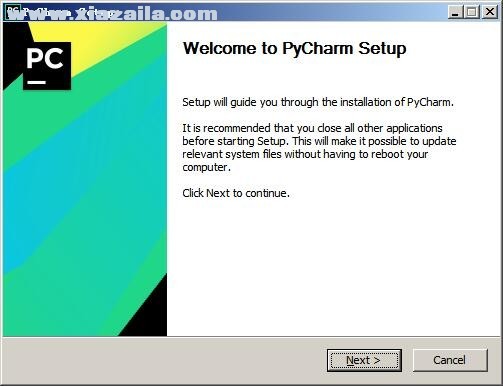
2、选择软件的安装位置,默认的安装目标为“C:Program FilesJetBrainsPyCharm 211.4961.30”,如需修改点击browse修改
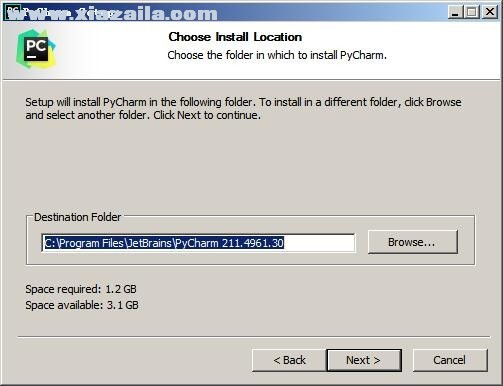
3、选择附加任务,勾选对应的选项
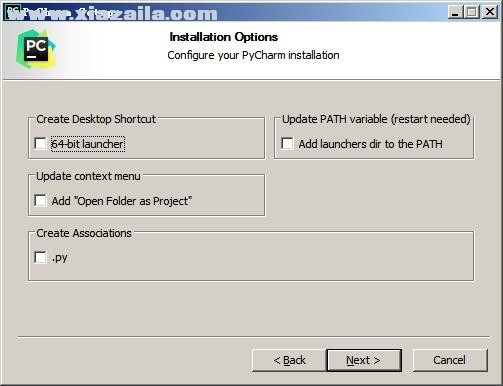
4、选择开始菜单文件夹,默认为“JetBrains”,保持默认就可以了,点击install开始安装
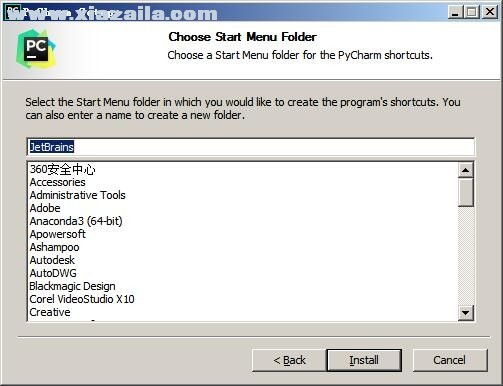
5、接下来就开始pycharm2021的安装了,我们耐心等待一下
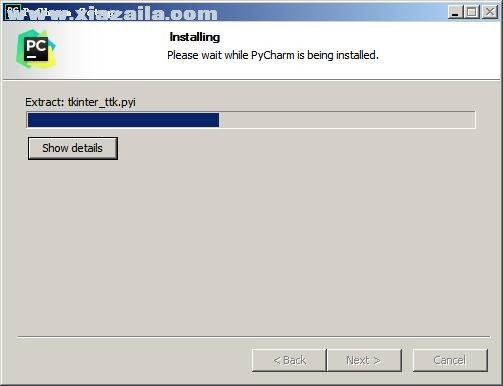
6、安装完成,点击“finish”退出安装向导,启动软件
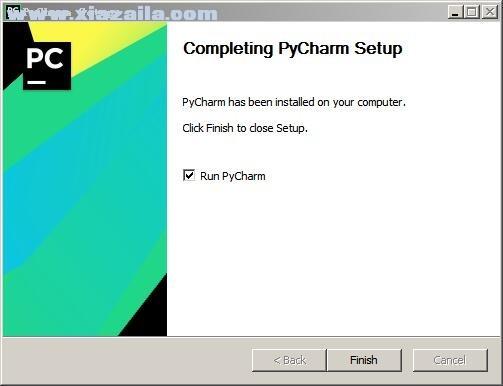
7、运行软件,提示如下图,是否导入配置信息,有的朋友可以导入一下,没有的朋友直接点击OK
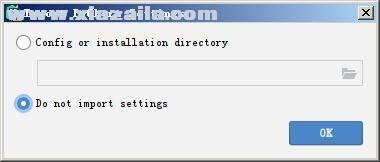
8、进入到pycharm2021的操作界面,如下图,默认为英文版
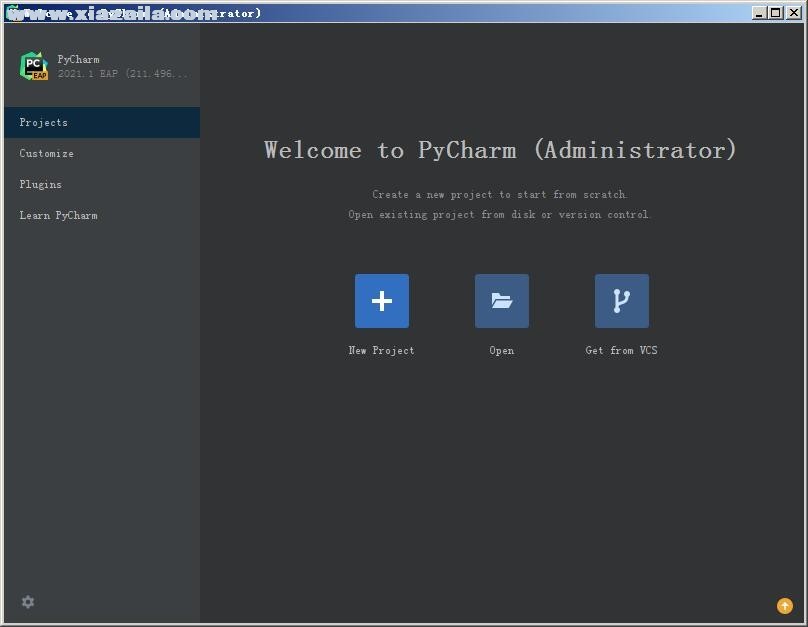
9、然后点击plugins,也就是插件选项
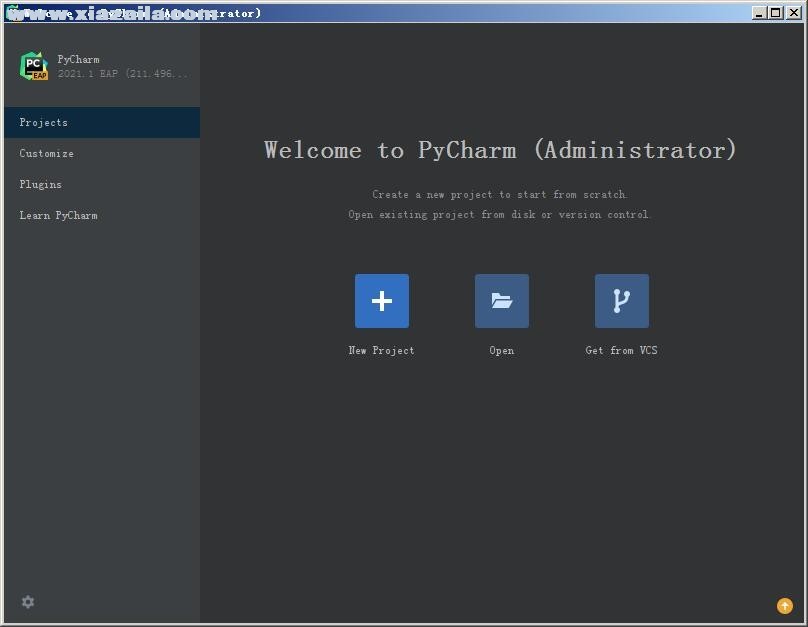
10、选择“marketplace”接着在输入框中输入“Chinese”,找到中文语言包,点击install安装
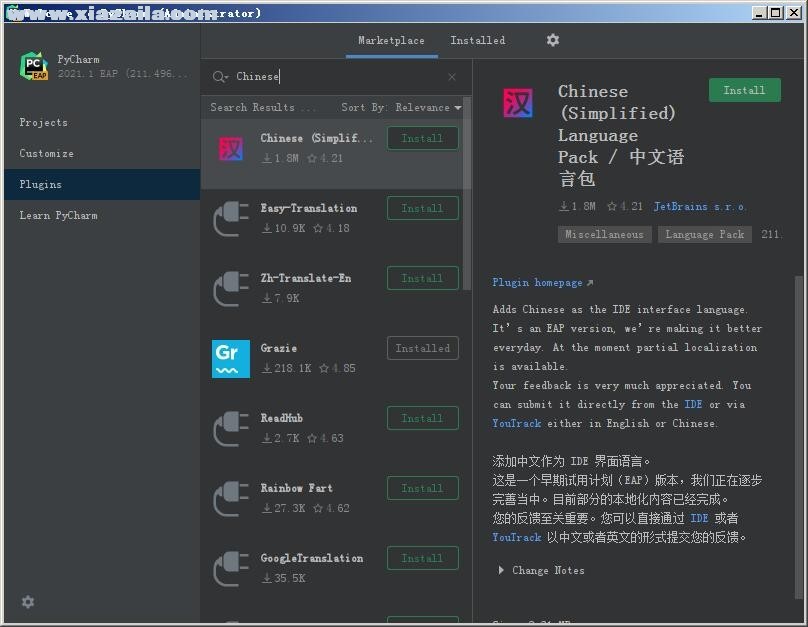
11、完成后点击restart重启一下软件
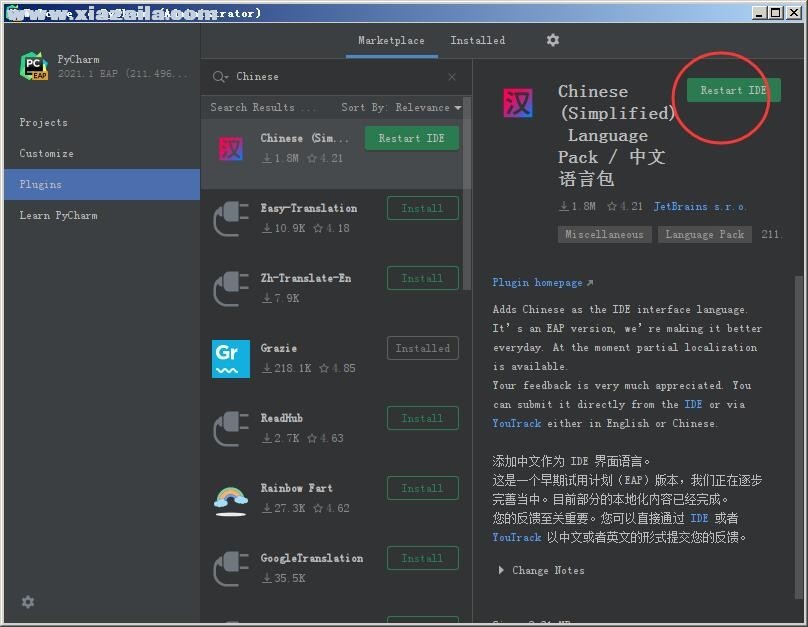
12、然后再次打开pycharm2021就是中文版了
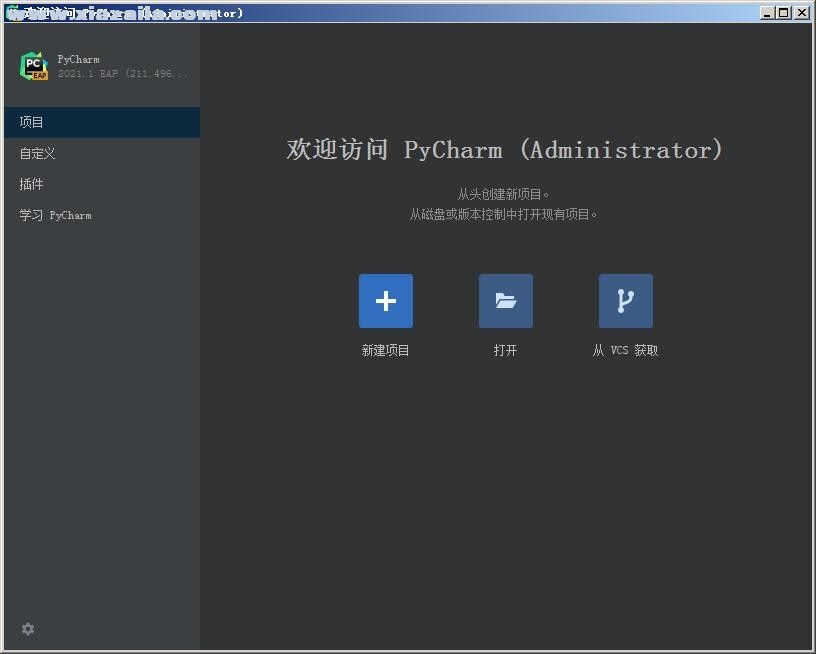
 驰牛策略app v1.0.0 官网版8.7 MB |01-16
驰牛策略app v1.0.0 官网版8.7 MB |01-16 领航策略app v1.1 官网版43.6 MB |01-15
领航策略app v1.1 官网版43.6 MB |01-15 长城证券app v4.7.1 官网版136.69 MB |01-15
长城证券app v4.7.1 官网版136.69 MB |01-15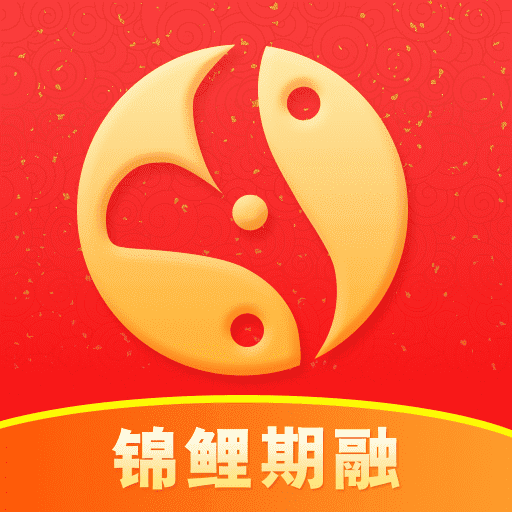 锦鲤期融app v1.0 安卓版12 MB |01-15
锦鲤期融app v1.0 安卓版12 MB |01-15 钱龙股票app V5.95.59.00 安卓版65.6 MB |01-13
钱龙股票app V5.95.59.00 安卓版65.6 MB |01-13 金猪期货app v1.0.0 官网版11.3 MB |01-13
金猪期货app v1.0.0 官网版11.3 MB |01-13 航心策略app v2.0.8 官网版5 MB |01-13
航心策略app v2.0.8 官网版5 MB |01-13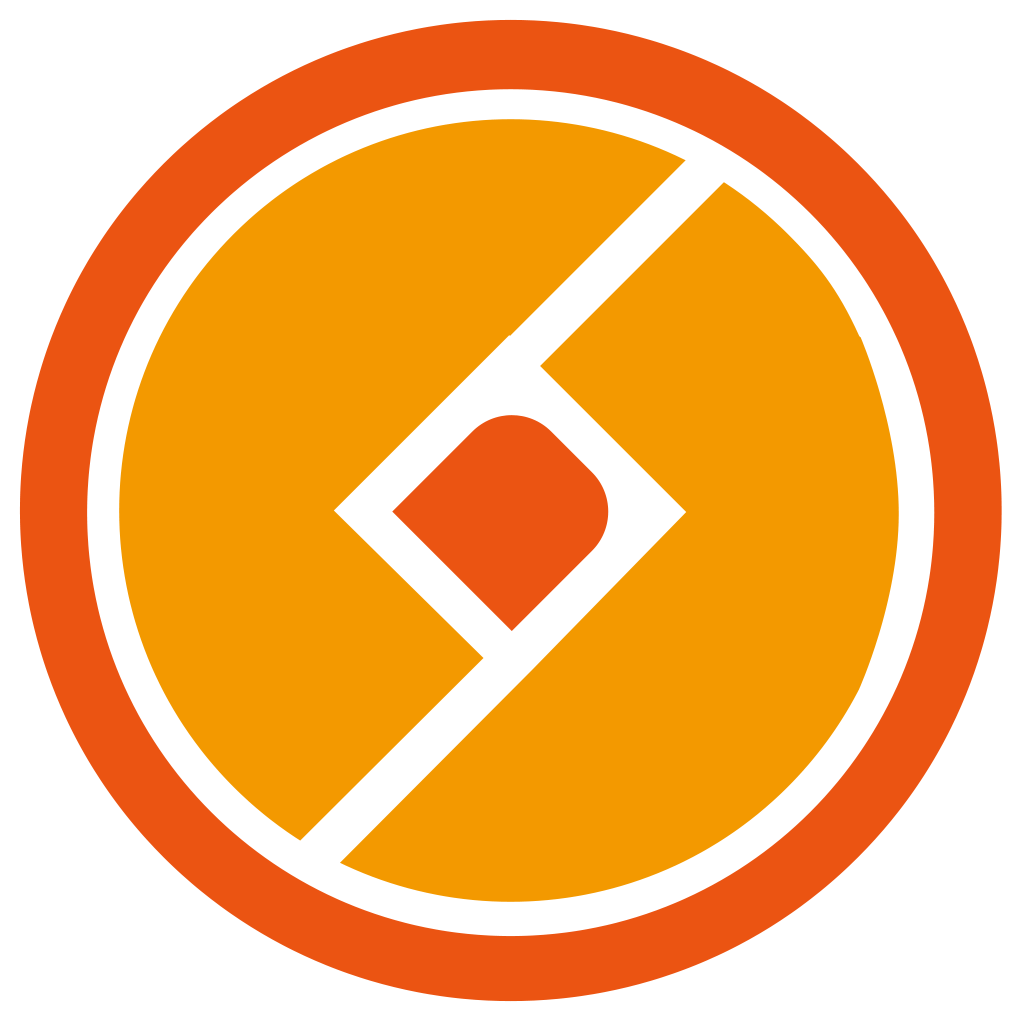 胜宇操盘app v2.3.0 官网版5.3 MB |01-12
胜宇操盘app v2.3.0 官网版5.3 MB |01-12
猜你喜欢
热门文章
本类排行
相关下载
 驰牛策略app v1.0.0 官网版
驰牛策略app v1.0.0 官网版8.7 MB | 01-16
进入 领航策略app v1.1 官网版
领航策略app v1.1 官网版43.6 MB | 01-15
进入 长城证券app v4.7.1 官网版
长城证券app v4.7.1 官网版136.69 MB | 01-15
进入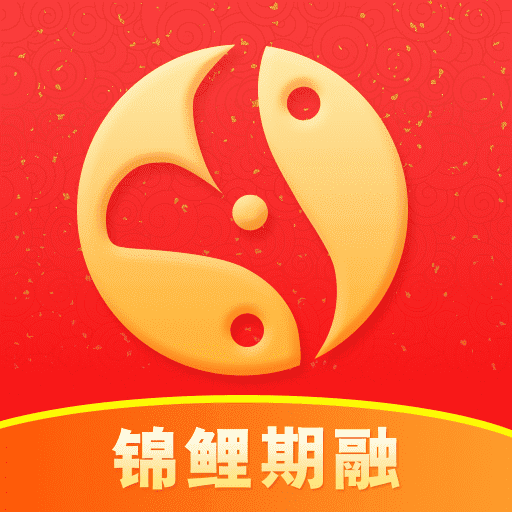 锦鲤期融app v1.0 安卓版
锦鲤期融app v1.0 安卓版12 MB | 01-15
进入 钱龙股票app V5.95.59.00 安卓版
钱龙股票app V5.95.59.00 安卓版65.6 MB | 01-13
进入 金猪期货app v1.0.0 官网版
金猪期货app v1.0.0 官网版11.3 MB | 01-13
进入 航心策略app v2.0.8 官网版
航心策略app v2.0.8 官网版5 MB | 01-13
进入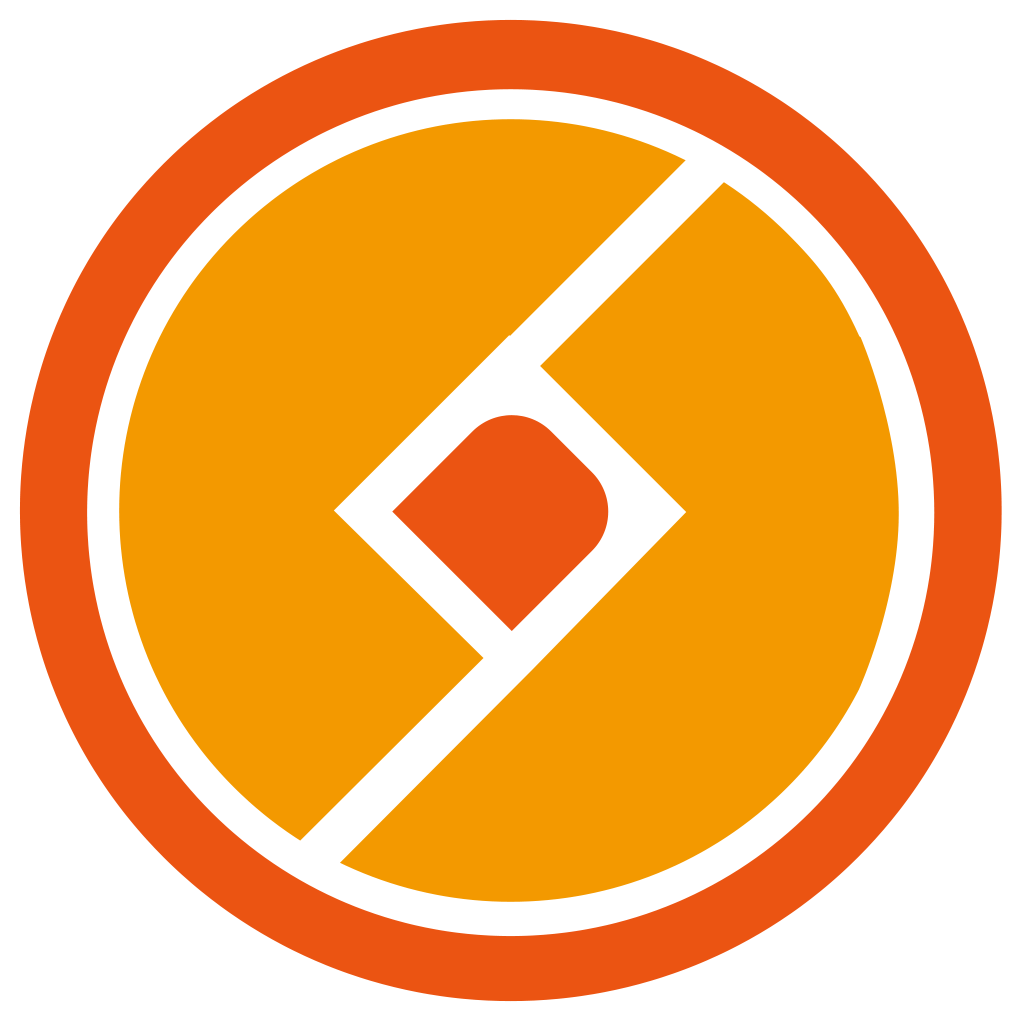 胜宇操盘app v2.3.0 官网版
胜宇操盘app v2.3.0 官网版5.3 MB | 01-12
进入











文章评论 您的评论需要经过审核才能显示
网友评论